Slack: Как да активирате двуфакторна автентификация

Добавете допълнителен слой сигурност към вашите акаунти в Slack, като включите двуфакторно удостоверяване. Вижте колко лесно е да го активирате.
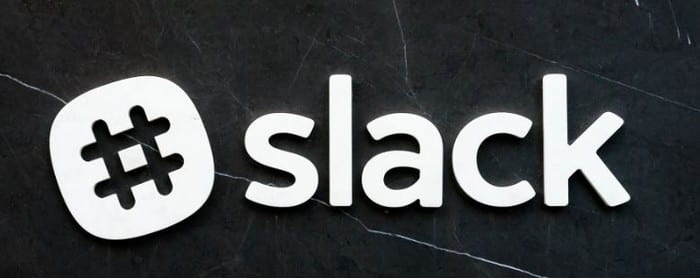
Наличието на работни бележки е задължително. Има толкова много неща, които трябва да запомните, че ако не го запазите някъде, в крайна сметка ще забравите нещо важно.
На пръв поглед няма къде да запазите бележки, които бихте искали да запазите в Slack. Поради това вероятно имате отделно приложение за бележки с вашите работни бележки. Място за запазване на вашите бележки ви гледа в лицето през цялото това време.
Когато отворите Slack, последното нещо, което може да сте склонни да направите, е да докоснете собственото си име. Тъй като използвате предимно Slack за комуникация с други, докосвате името на колега.
Но ако докоснете собственото си име , ще получите достъп до личното си пространство, където можете да запазвате всички видове бележки.
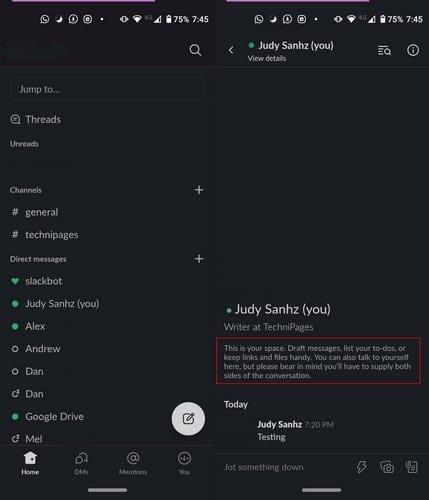
Във вашето лично пространство на Slack можете също да запазвате файлове като аудио, документи, видеоклипове и изображения. Като докоснете иконата на камери, можете да качите снимка или да направите такава с камерата на вашето устройство.
С иконата на документа можете също да качвате изображения, като докоснете иконата на картината в долния десен ъгъл, което също ще трябва да докоснете, за да качите и други типове файлове.
В горната част ще видите, че сте файлове, разделени на секции като изображения, аудио, видеоклипове и т.н. Докоснете този, който искате да запазите, за да го качите в личното си пространство в slack.
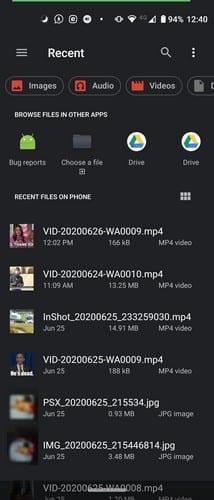
За да запазите връзки в slack, можете да копирате и поставите връзката, както обикновено, или можете да докоснете иконата на шрифта, последвана от опцията за връзка.
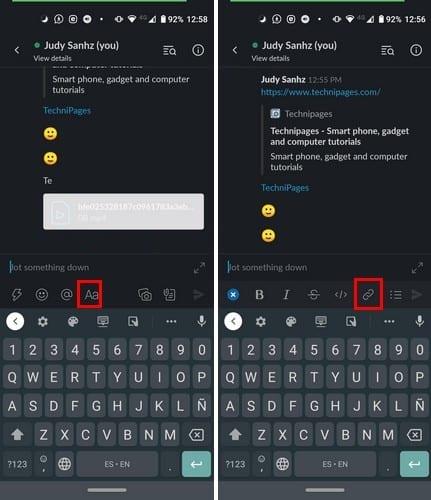
След като влезете в личното си пространство в Slack, докоснете иконата на светкавица, последвана от опцията Задаване на напомняне за себе си.
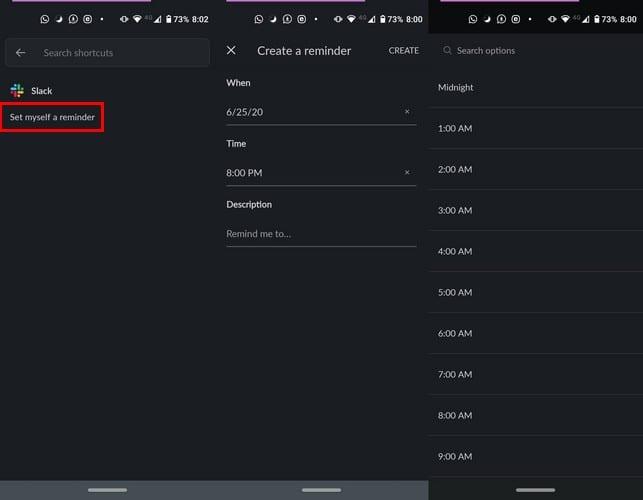
Ще видите опции за добавяне на дата, час и текст. След като добавите необходимата информация, докоснете опцията Създаване горе вдясно.
Запазването на вашите бележки в Slack, отколкото да се налага да отваряте друго приложение, спестява време. Slack може да няма функцията за бележки, която може да ви е необходима, тъй като тези, които има, са полезни. Какво ще спестите в личното си пространство? Кажете ми в коментарите по-долу.
Добавете допълнителен слой сигурност към вашите акаунти в Slack, като включите двуфакторно удостоверяване. Вижте колко лесно е да го активирате.
Имате ли нужда от идентификационен номер на членове на Slack? Вижте какви стъпки да следвате, за да го намерите бързо.
Една от страхотните функции на Slack е Slackbot, който е бот, който отговаря на определени команди. Slackbot също може да бъде конфигуриран да предоставя възможност за персонализиране
За да държите под контрол всяка подозрителна дейност, можете да използвате Slacks Access Logs. Вижте как можете да получите достъп до него.
Когато дадена тема става твърде популярна, за да се игнорира, защо да не създадете канал за нея в Slack? Вижте как можете да създадете канал.
Уверете се, че всички следват вашите указания, когато се назовават в Slack. Вижте как да покажете тези правила с този урок.
Не сте доволни от дневника на работното място по подразбиране в Slack? Вижте какви стъпки да следвате, за да го промените.
Емоджитата са забавен и безгрижен начин за комуникация, те дори работят през езиковите бариери, тъй като не разчитат на думи. В работното ви пространство на Slack има огромен брой Нуждаете се от определен тип емоджи? Използвайте това ръководство, за да добавите свои собствени персонализирани знаци за емоджи.
Slack е програма за онлайн чат, често използвана от компании и други професионалисти, за да поддържат контакт помежду си. Програмата Slack има много
Може да е трудно да намерите начини да помогнете на екипа си да се свърже, като същевременно остане продуктивен. Може би сте чували за Slack, приложение за съобщения, което изглежда носи всичко
Вижте колко лесно е да промените часовите зони в Slack с този урок. Ще промените часовата си зона за по-малко от минута.
Въпреки че приложението Jira е ново, то бързо се превърна в едно от най-добрите приложения за настройка на напомняния и известия в групите на Slack. Не само Jira Този урок ви учи как да настроите напомнянията на Jira в Slack Groups.
Време е всеки да промени паролите си в Slack. Вижте как да принудите всеки да създаде нов.
Създаването на резервно копие на важни съобщения в Slack е задължително. Вижте как можете да експортирате данните от работното си пространство в Slack.
Slack е приложение за интернет чат, което позволява вашите чатове да останат организирани, докато работите. Разговорите могат да бъдат организирани по теми, лични
Получавате твърде много имейли? Ако искате да премахнете имейлите за известия на Slack от входящата си поща, тези съвети ще ви заинтересуват.
Известията в Slack са чудесен начин да сте в крак със съобщенията, които сте получили, коментарите, в които сте били споменати, и нишките от съобщения, които сте
Не искате някой в Slack да знае, че сте на разговор? Вижте как да спрете приложението да променя състоянието ви.
Търсите служител на месеца? Вижте как можете да сравнявате данни благодарение на анализа за членове на Slacks и как можете да ги намерите.
Когато проектът приключи, е време да изтриете работното пространство на Slack. Ето съветите как да го изтриете.
В съвременната цифрова ера, където данните са ценен актив, клонирането на твърд диск в Windows може да бъде решаващ процес за мнозина. Това изчерпателно ръководство
Изправени ли сте пред съобщението за грешка при зареждане на компютъра, което казва, че драйверът WUDFRd не успя да се зареди на вашия компютър?
Срещате ли NVIDIA GeForce код за грешка 0x0003 на вашия работен плот? Ако да, прочетете блога, за да разберете как да поправите тази грешка бързо и лесно.
Научете какво е SMPS и значението на различните рейтинги на ефективност, преди да изберете SMPS за вашия компютър.
Получете отговори на въпроса Защо моят Chromebook не се включва? В това полезно ръководство за потребителите на Chromebook.
Научете как да докладвате измамник на Google, за да му попречите да мами други с това ръководство.
Коригирайте проблем, при който прахосмукачката робот Roomba спира, залепва и продължава да се върти.
Steam Deck предлага стабилно и многостранно игрово изживяване на една ръка разстояние. Въпреки това, за да оптимизирате играта си и да осигурите възможно най-доброто
Щях да се задълбоча в тема, която става все по-важна в света на киберсигурността: сигурност, базирана на изолация. Този подход към
Днес щях да разгледам инструмент, който може да автоматизира повтарящи се задачи за щракване на вашия Chromebook: Auto Clicker. Този инструмент може да ви спести време и



























